1、打开photoshop 2019,进入它的主界面中;
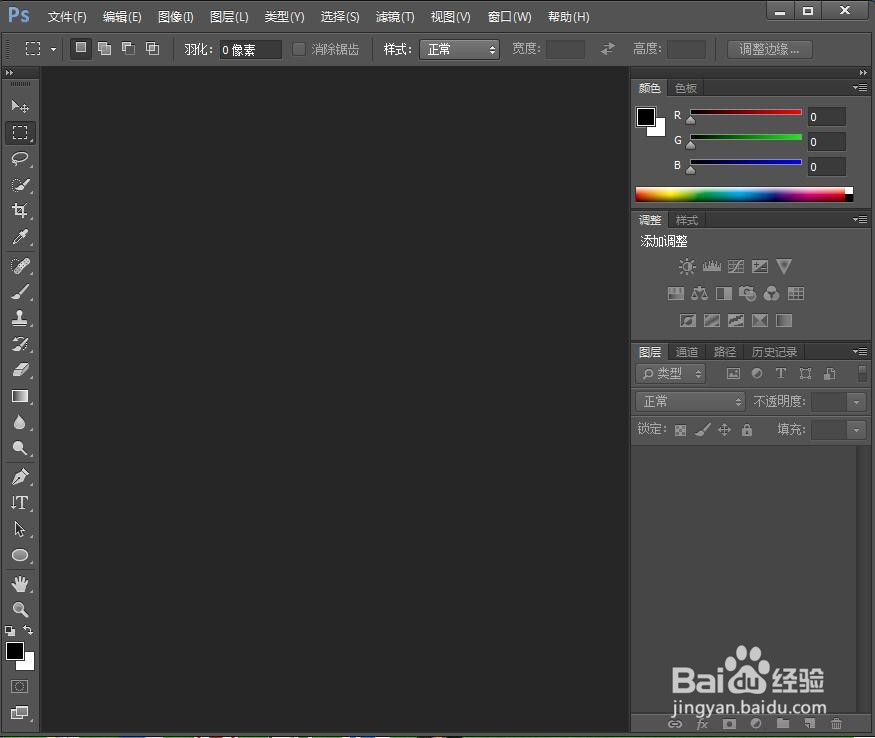
2、按ctrl+O,在打开窗口选中准备好的图片,按打开;
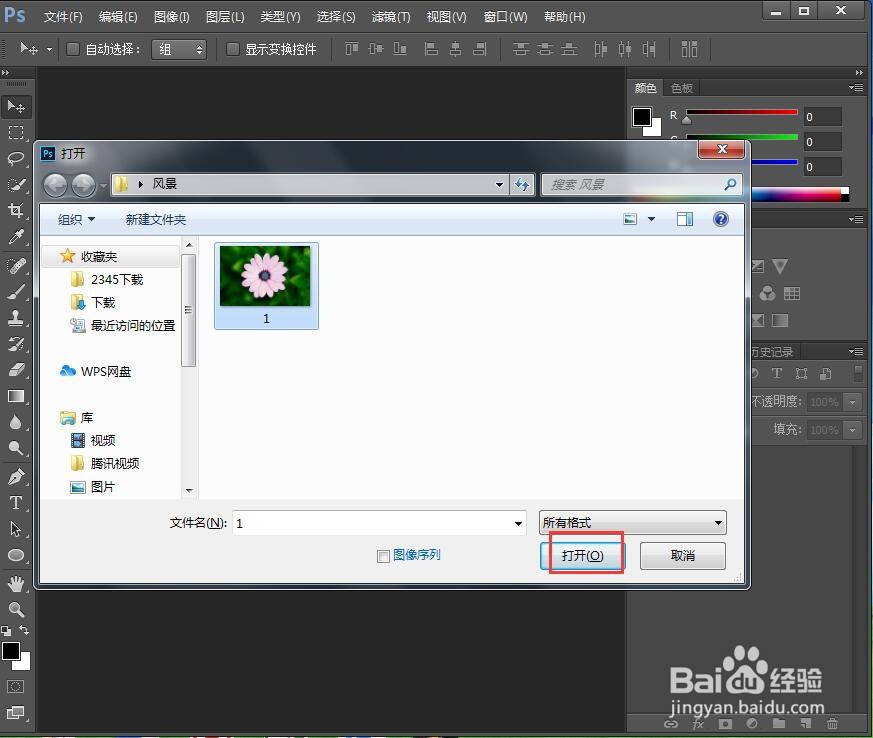
3、将图片添加到ps中;
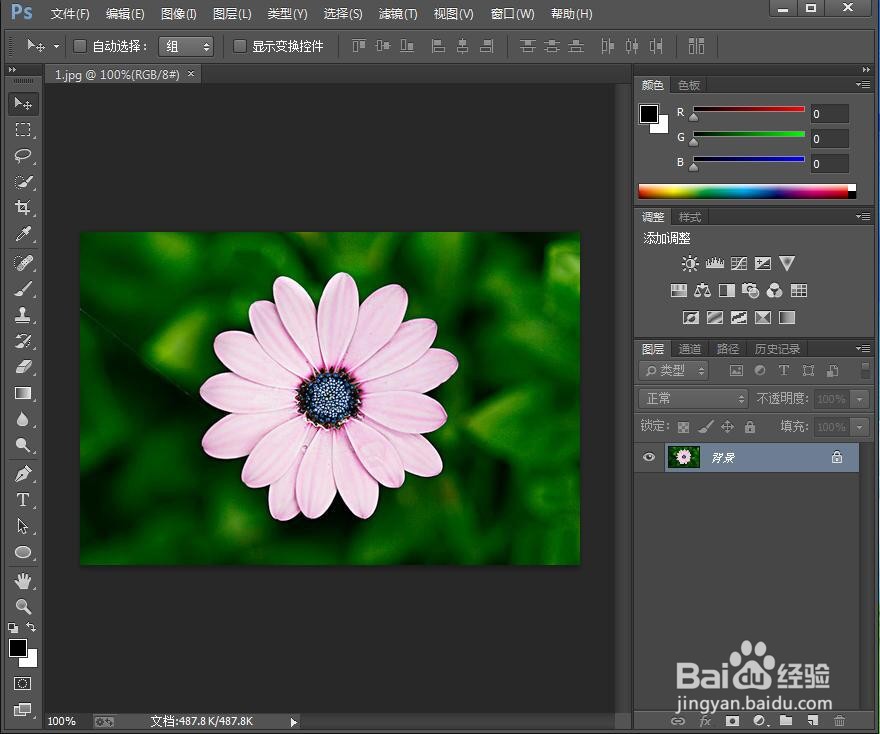
4、点击快速选择工具,选中图片中的花果;
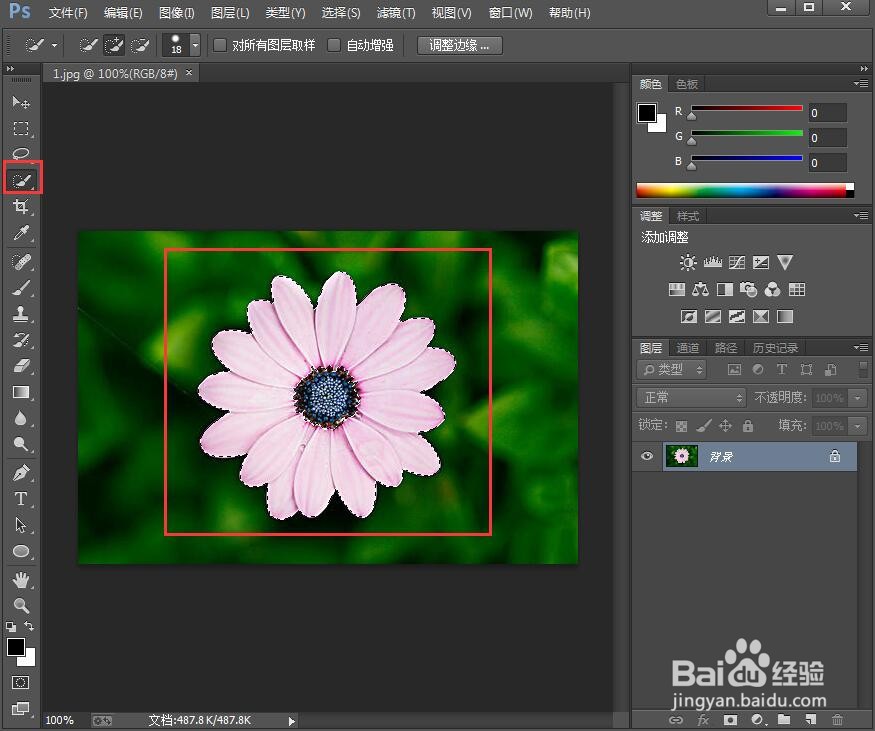
5、按ctrl+j,将花朵复制到一个新图层;
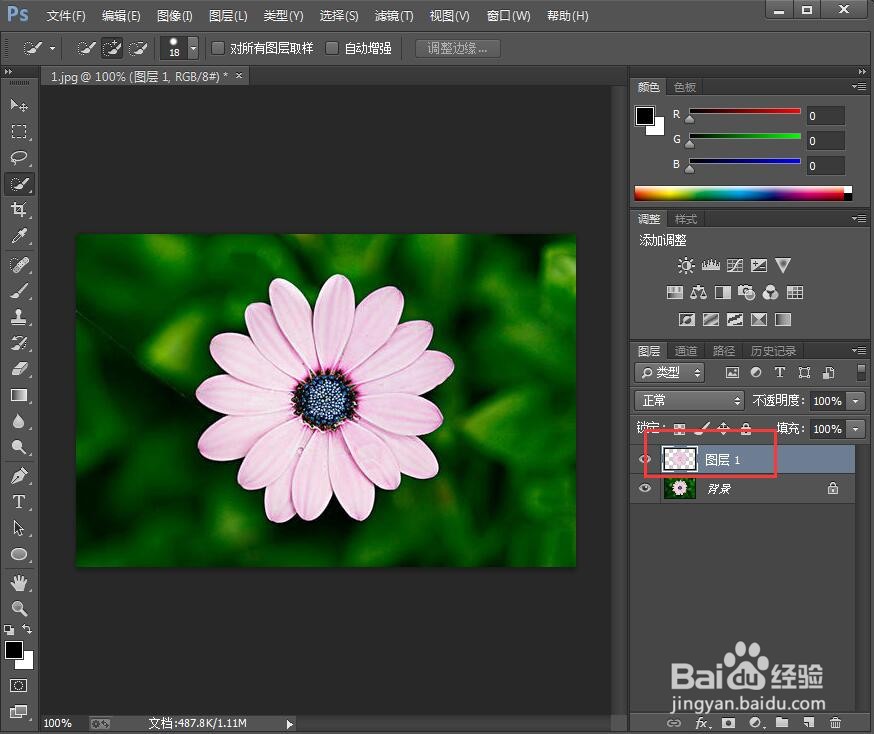
6、按ctrl+u,设置好参数,按确定;

7、我们就将图片中的花朵变成了蓝色。

时间:2024-10-12 07:02:58
1、打开photoshop 2019,进入它的主界面中;
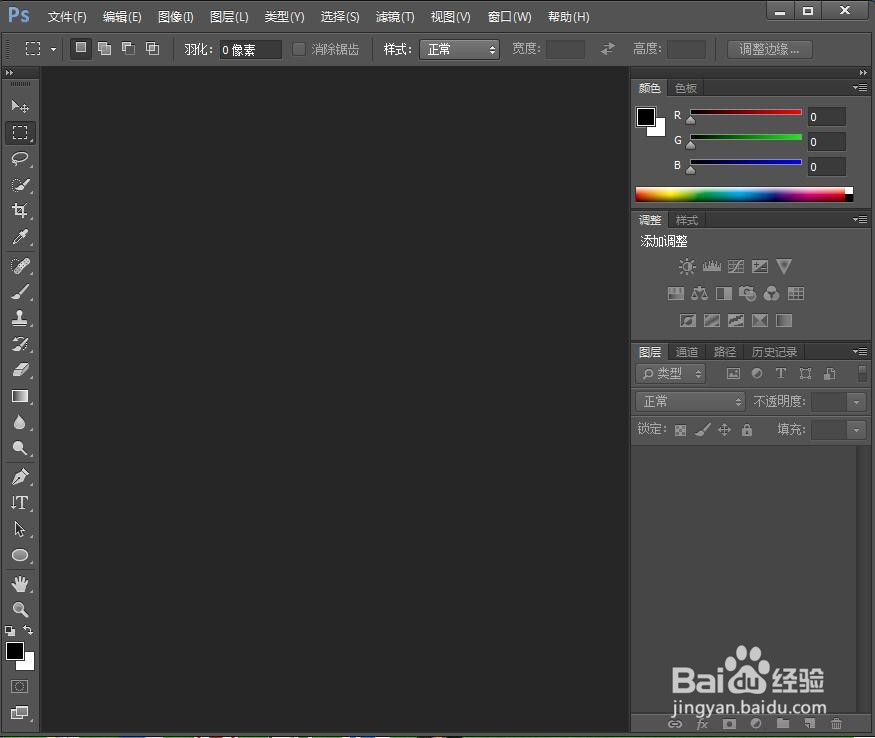
2、按ctrl+O,在打开窗口选中准备好的图片,按打开;
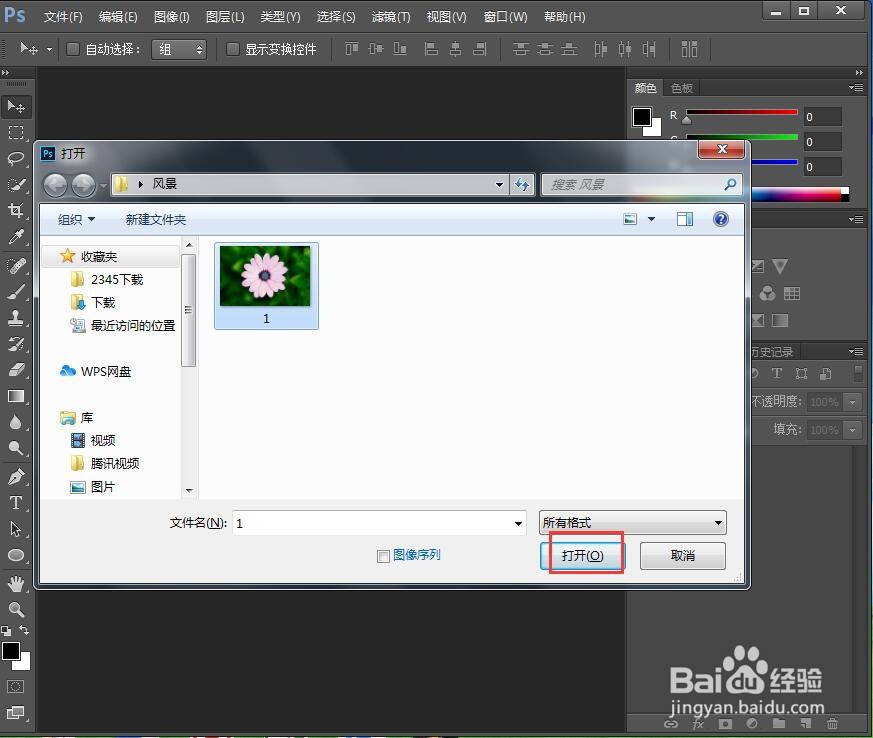
3、将图片添加到ps中;
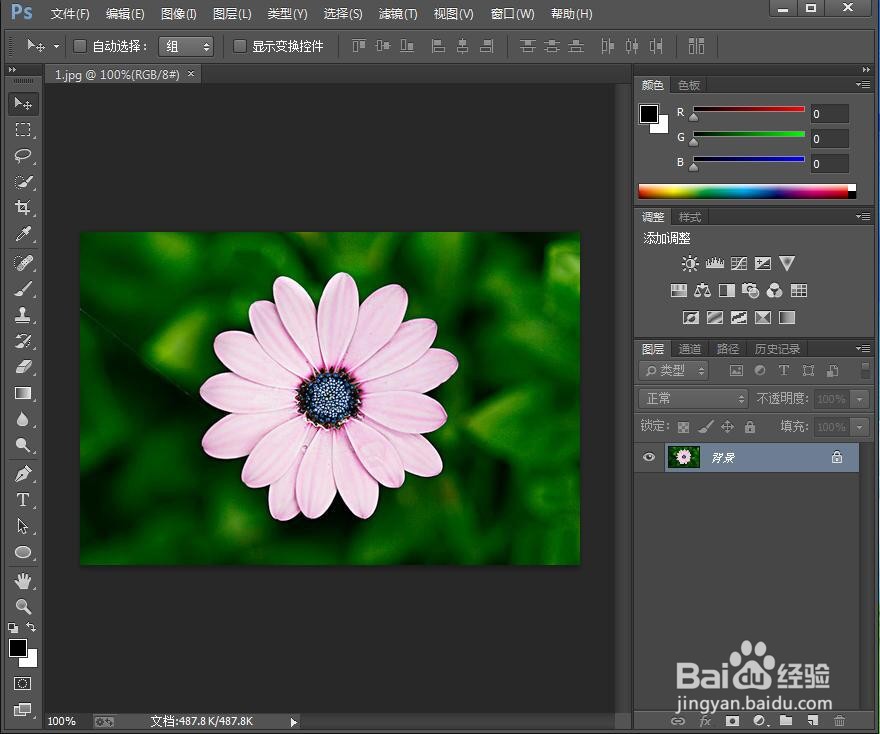
4、点击快速选择工具,选中图片中的花果;
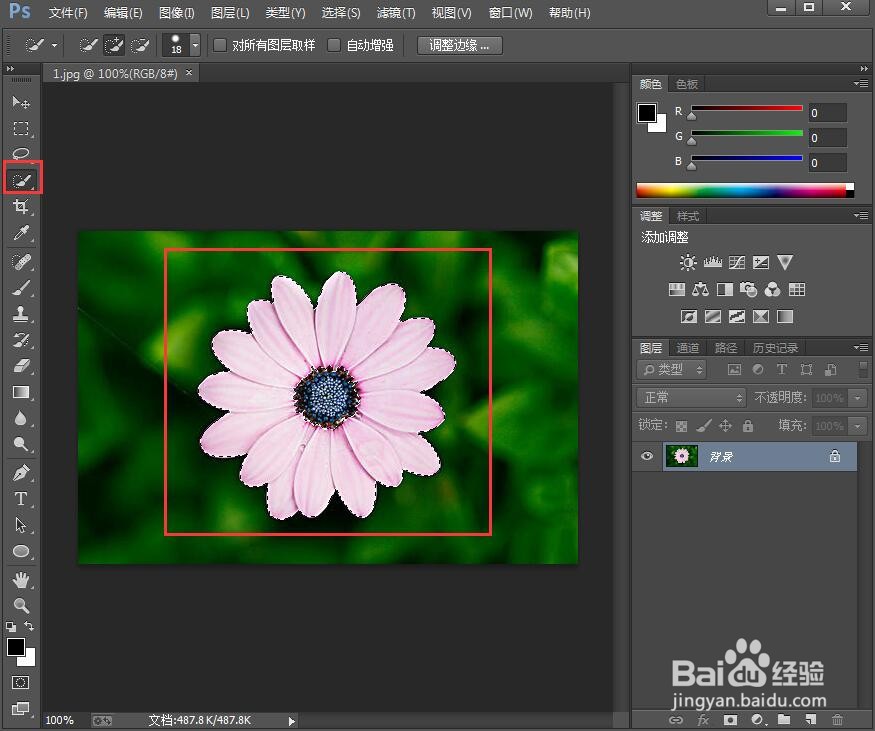
5、按ctrl+j,将花朵复制到一个新图层;
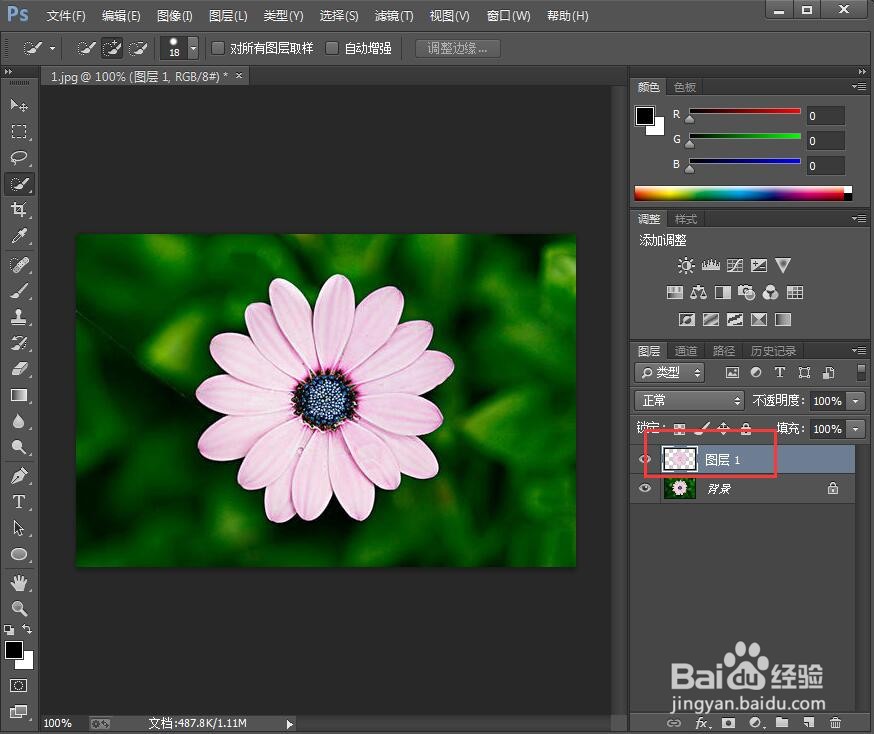
6、按ctrl+u,设置好参数,按确定;

7、我们就将图片中的花朵变成了蓝色。

